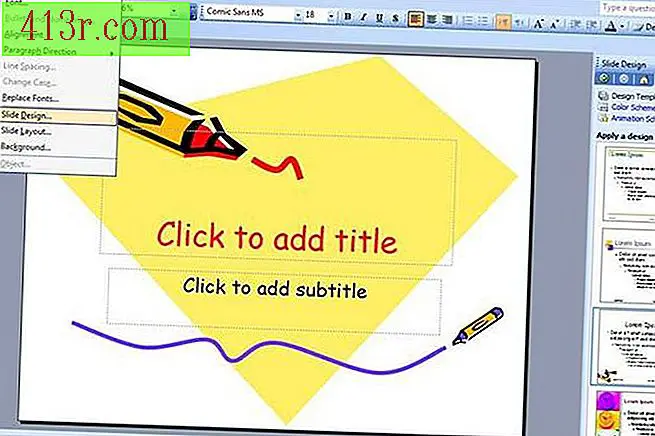Jak řešit problémy s ukazatelem myši

Krok 1
Pokud je myš USB zařízením (univerzální sběrnice - univerzální sériová sběrnice) plug-and-play, přejděte přímo ke kroku 7. V opačném případě klikněte na tlačítko "Start" a potom na ",
Krok 2
Zadejte "sysdm.cpl" (bez uvozovek) a klepněte na tlačítko "OK".
Krok 3
Vyberte kartu "Hardware" a klikněte na "Správce zařízení".
Krok 4
Klikněte na rozšiřující uzel pro položku "Myš a další polohovací zařízení".
Krok 5
Klikněte pravým tlačítkem na aktivní myš a vyberte "Vlastnosti".
Krok 6
Přejděte na kartu Obecné a klikněte na tlačítko Odstraňování problémů. Postupujte podle doporučených pokynů k vyřešení problému. Pokud se problém nevyřeší a myš je zařízení USB plug-and-play, pokračujte krokem 7.
Krok 7
Nainstalujte diagnostický nástroj Microsoft Fix-it USB (viz část Zdroje). Poté postupujte podle pokynů k opravě myši.